Windows 10 est livré avec une poignée d'applications de style métropolitain telles que Mail, Groove Music, Photos, Météo, Contacts et Cartes. La plupart d'entre vous ont probablement utilisé l'application météo par défaut. L'application météo est assez bonne et fournit des informations sur les prévisions horaires ainsi que des informations météorologiques historiques avec des animations et des graphiques intéressants.
Application AccuWeather pour Windows 10
AccuWeather pour Windows 10/8 est une application météo gratuite de style métro prenant en charge plus de 2, 7 millions d'emplacements dans le monde. Compatible avec les processeurs x86, x64 et ARM, cette application fournit les conditions météorologiques actuelles et un instantané des conditions prévues pour les prochaines 24 heures et les 15 prochains jours.

Propulsé par AccuWeather.com, cette application vous fournit des informations météorologiques détaillées telles que la température maximale et minimale, les pourcentages d'humidité, la vitesse du vent, la direction du vent, l'heure du lever et du coucher du soleil, la visibilité et l'indice UV.
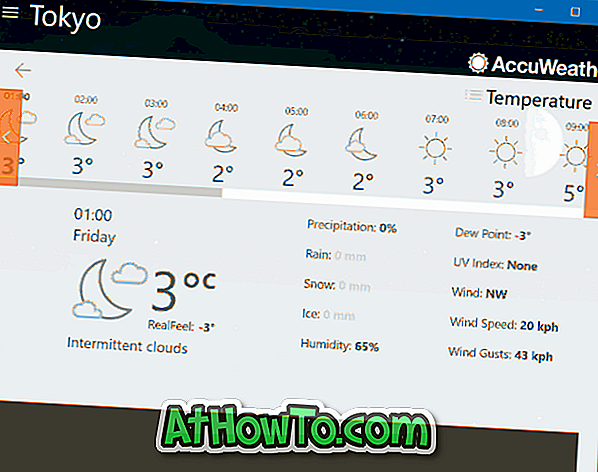
AccuWeather prend en charge les vignettes en direct, mais il peut ne pas fonctionner par défaut. Pour épingler un emplacement sur l'écran de démarrage pour obtenir des informations en temps réel, cliquez avec le bouton droit de la souris sur n'importe où dans l'application, puis cliquez sur Épingler au début pour voir la mosaïque en direct en action sur l'écran de démarrage. Et le mieux, c'est que vous pouvez épingler un ou plusieurs emplacements sur l'écran de démarrage.
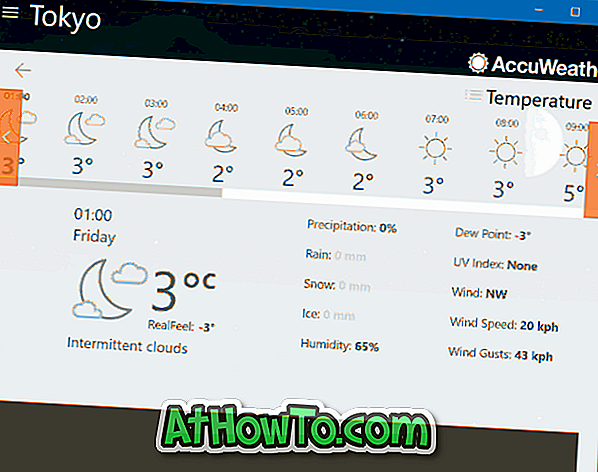
L'installation et la configuration de l'application sont extrêmement simples. Visitez le lien de la boutique situé à la fin de cette page et cliquez sur le bouton Obtenir pour télécharger et installer l'application.
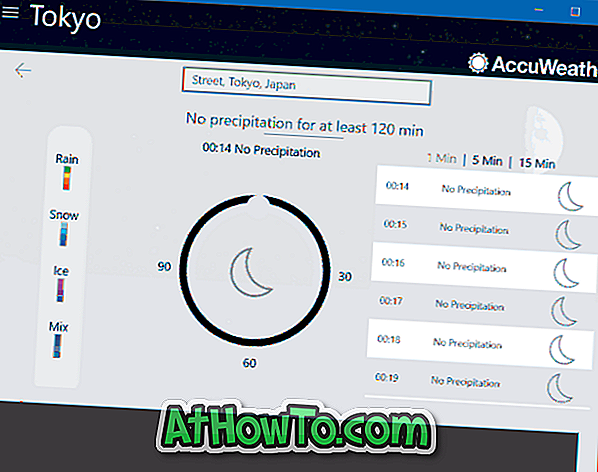
Une fois installé, recherchez la vignette AccuWeather dans le menu Démarrer et cliquez ou appuyez sur la vignette pour lancer l'application. Acceptez le contrat de licence en cliquant sur le bouton d'accord ou en appuyant dessus, puis appuyez sur le bouton de recherche pour rechercher votre emplacement, puis sélectionnez le bon emplacement parmi les résultats de la recherche pour terminer la configuration.
Pour ajouter un nouvel emplacement, cliquez avec le bouton droit de la souris sur l'application (cliquez sur le bouton droit de la souris sur l'écran tactile), cliquez sur Mes emplacements, puis cliquez ou tapez sur le bouton Ajouter.
Page AccuWeather sur le Windows Store














